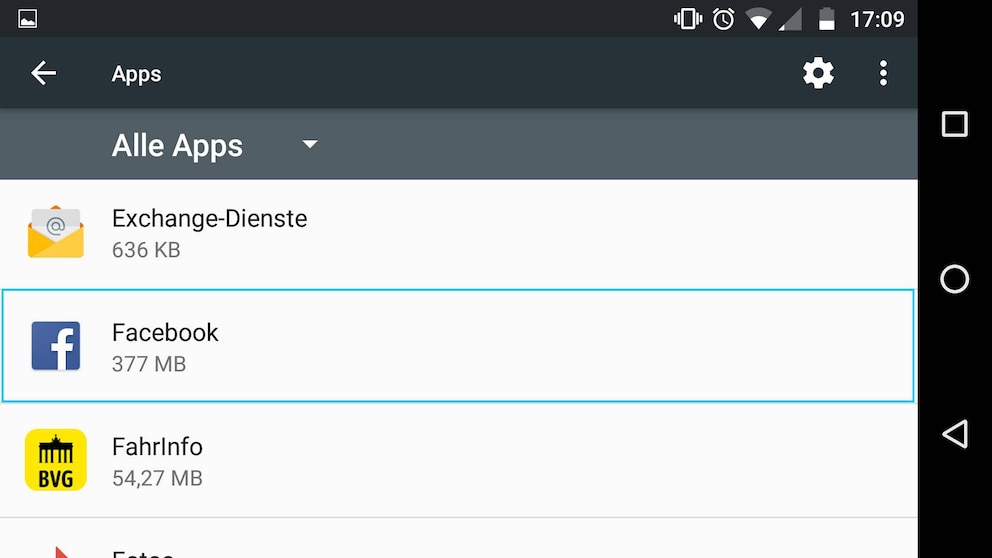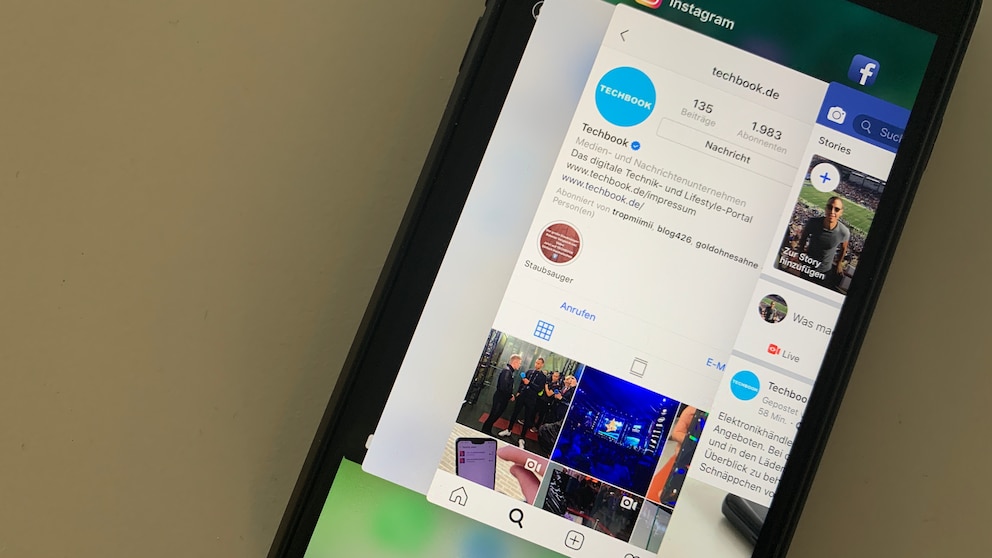7. März 2019, 16:30 Uhr | Lesezeit: 2 Minuten
Viele Smartphone-Nutzer schließen Apps, die sie nicht mehr brauchen, weil sie so Akkulaufzeit sparen wollen. Besser ist aber, sie weiterlaufen zu lassen.
Wer im Hintergrund geöffnete Apps immer brav schließt, verlängert nicht die Akkulaufzeit seines Smartphones. Das haben sowohl Google als auch Apple bestätigt. Das App-Schließen soll sich sogar negativ auf die Akkulaufzeit auswirken.
@pierce @mcwm @MarcusDPK @qz could very slightly worsen unless you and algorithm are ONE (you kill something, system wants it back etc)
— Hiroshi Lockheimer (@lockheimer) 14. März 2016
Eine App, die länger nicht genutzt wird, geht in eine Art Wartemodus, in dem keine Energie benötigt wird. Wird sie dann wieder geöffnet, wird weniger Strom verbraucht, als wenn sie komplett neu gestartet werden muss.
Sowohl iOS als auch Android verfügen über moderne Speichermanagement-Algorithmen, die selbstständig entscheiden, wann es nötig ist, eine App wirklich zu schließen.
Auch interessant: Das sind die beliebtesten Apps aus Deutschland

Tipps für Android Diese Apps können Ihre Akkulaufzeit verlängern
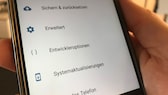
Geheimes Menü Mit diesem Trick verlängern Sie die Akkulaufzeit beim Android-Smartphone

Tipps und Tricks So machen Sie ein altes Android-Handy wieder flott
Hintergrunddaten deaktivieren und noch mehr Akku sparen
Auch wenn die Apps im Hintergrund laufen, werden keine Bilder oder Werbung neu heruntergeladen – Messenger oder Nachrichten-Apps fragen aber regelmäßig bei den Servern, ob es Neues gibt und senden Push-Benachrichtigungen.
Wer noch mehr Akku sparen will, sollte diese deswegen ausschalten. Aber Achtung: Neue Mails, Nachrichten oder Erwähnungen werden so nicht mehr automatisch angezeigt.
Bei iPhones können diese Hintergrundaktualisierungen im Einstellungs-Menü deaktiviert werden: Einfach die entsprechende App im Menü auswählen und die Aktualisierung ausschalten.
Diese Einstellung ist bei Android-Geräten etwas versteckt:
Schritt 1: In den Einstellungen die App-Übersicht öffnen und die Anwendung auswählen.